سينتهي دعم Windows 10 في أكتوبر 2025
بعد 14 أكتوبر 2025، لن توفر Microsoft تحديثات البرامج المجانية من Windows Update، أو المساعدة التقنية، أو إصلاحات الأمان لـ Windows 10. سيظل الكمبيوتر يعمل، ولكننا نوصي بالانتقال إلى Windows 11.
حماية النظام في Windows هي ميزة استرداد مصممة لمساعدتك في حماية إعدادات النظام. يتضمن في المقام الأول إنشاء نقاط الاستعادة وإدارتها، وهي لقطات من ملفات النظام والتطبيقات المثبتة وسجل Windows وإعدادات النظام في نقطة زمنية محددة.
بينما لا يتم تمكينه بشكل افتراضي، يوصى بتمكين حماية النظام. توفر هذه الميزة طبقة إضافية من الأمان وراحة البال، ما يضمن أنه يمكنك حل المشكلات بسرعة وسهولة دون فقدان البيانات المهمة.
توضح هذه المقالة كيفية تكوين حماية النظام وإنشاء نقاط استعادة.
تكوين حماية النظام
لفتح حماية النظام، يمكنك استخدام إحدى الطرق التالية:
-
من لوحة التحكم، حدد استرداد > فتح استعادة النظام
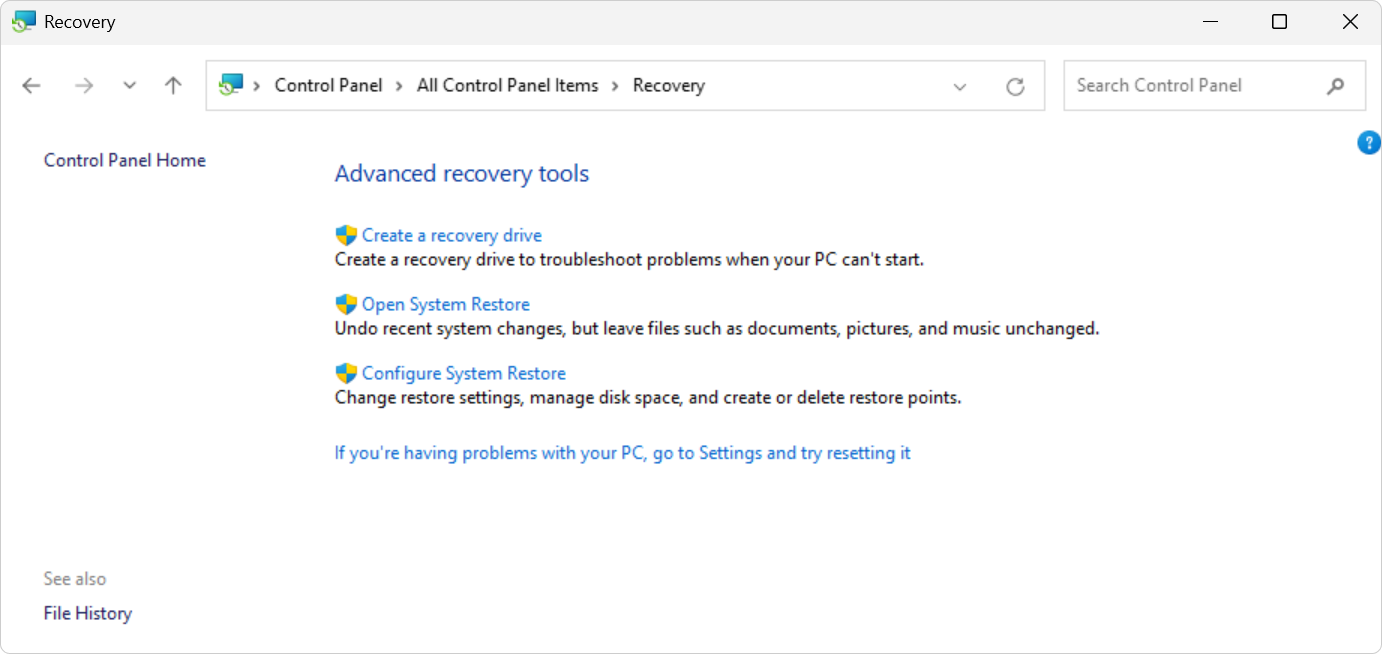
-
استخدم اختصار لوحة المفاتيح +R، واكتب systempropertiesprotection.exe واضغط على مفتاح الإدخال Enter
تشغيل حماية النظام
-
لتشغيل حماية النظام، حدد تكوين...
-
حدد تشغيل حماية النظام
-
استخدم شريط التمرير لتحديد الحد الأقصى لمساحة القرص التي يمكن استخدامها بواسطة حماية النظام
-
حدد تطبيق
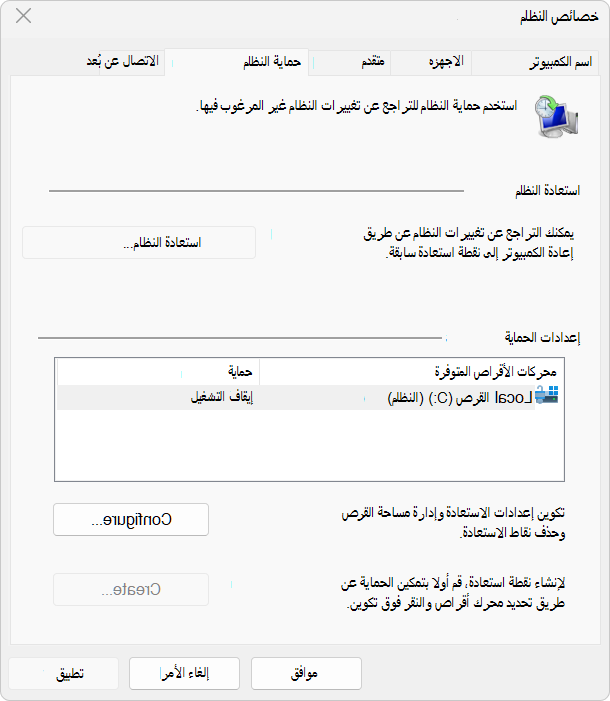
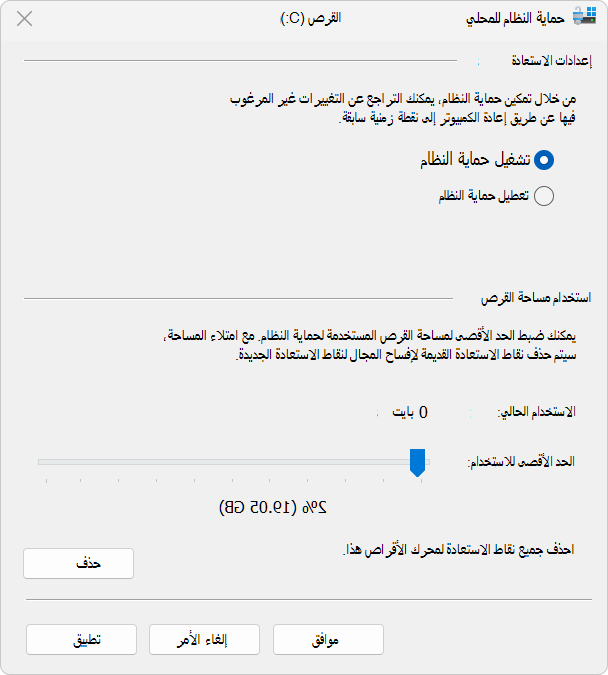
-
ستقوم حماية النظام بإنشاء نقاط استعادة تلقائيا، عند الحاجة
إنشاء نقطة استعادة
لإنشاء نقطة استعادة يدويا:
-
فتح حماية النظام
-
حدد إنشاء...
-
حدد وصفا لنقطة الاستعادة وحدد إنشاء
تطبيق نقطة استعادة
لإعادة Windows إلى نقطة استعادة، استخدم استعادة النظام.










